Spring Tool Suite (STS) を使うと、とても簡単に Spring MVC ベースのプロジェクトを作成することができます。
今回は、この STS を使って Spring MVC プロジェクトを作成する手順のメモです。
STEP 1. 新規プロジェクトの作成
新規プロジェクトを作成します。 メニューから [ファイル] ⇒ [新規] ⇒ [その他] を選択し、「Spring」フォルダ内にある「Spring Template Project」を選択します(下図)。
SpringSource Dashboard から作成する場合は「Spring Template Project」をクリックします(下図)。
STEP 2. テンプレートの選択
次に表示される「テンプレートの選択」画面で、「Spring MVC Project」を選択し「次へ」をクリックします(下図)。
ここで、STSインストール後最初のプロジェクトの作成時のみ、下図のような画面が表示されるので、「はい」をクリックします。
STEP 3. プロジェクトの設定
次に表示される「プロジェクト設定」画面で、プロジェクト名とトップレベルパッケージ名を入力し、「完了」をクリックします(下図)。
これで Spring MVC ベースのテンプレートプロジェクトが生成されます。下図はプロジェクト生成後のファイル構成です。
Maven プロジェクトのフォルダ構成になっており、Bean 定義ファイルも生成され、また、「HomeController.java」というコントローラー用ファイルと、「home.jsp」というビュー用ファイルも生成されていることが分かります。
HomeController.java の内容
HomeController.java の内容は以下のようになっています(下図)。
プロジェクトのルートURL「/」が HomeController に割り当てられており、この中で現在の日時を取得して Model の “serverTime” 属性にセットし、ビューの名前として「home」を指定していることが分かります。
Bean 定義ファイル内では、ビューは「/WEB-INF/views/(ビューの名前).jsp」というファイルが使用されるように設定されているため、HomeController のビューとしては「/WEB-INF/views/home.jsp」が使用されることになります。
home.jsp の内容
そして、home.jsp の内容は以下のようになっています(下図)。
「Hello world!」という見出しと共に、HomeController でセットした “serverTime” 属性の値、つまり現在の日時を画面に表示していることが分かります。
このアプリケーションを実行すると、下図のような画面が表示されます。
これで、既に動作する基本のアプリケーションができていることになるので、あとは必要なコントローラーやビュー、その他のオブジェクトなどを追加してアプリケーションを作っていきます。
以前に紹介した「Maven を使った Spring MVC プロジェクトのセットアップ方法」と比べると、とても簡単にプロジェクトのセットアップができることが分かりますね。便利です!!
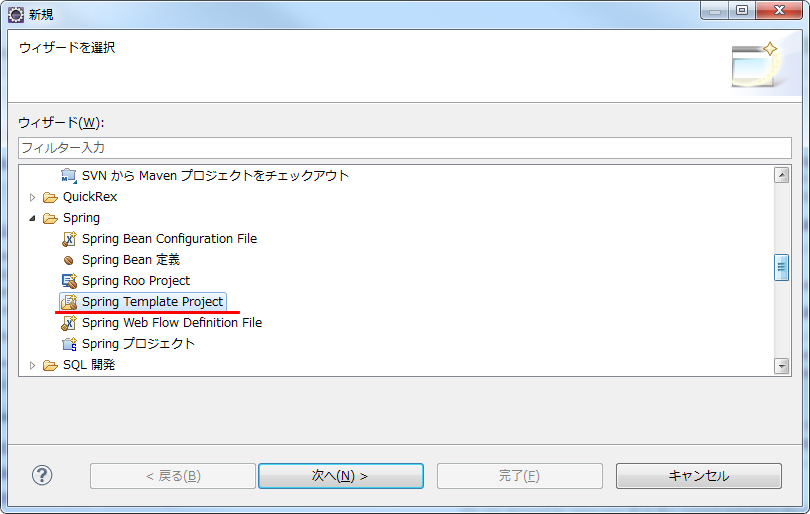
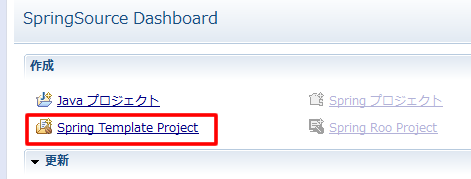
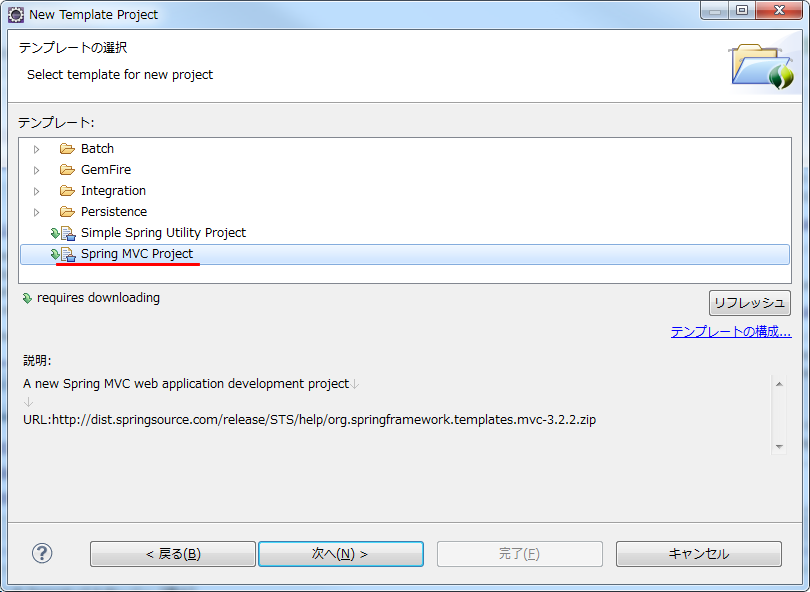

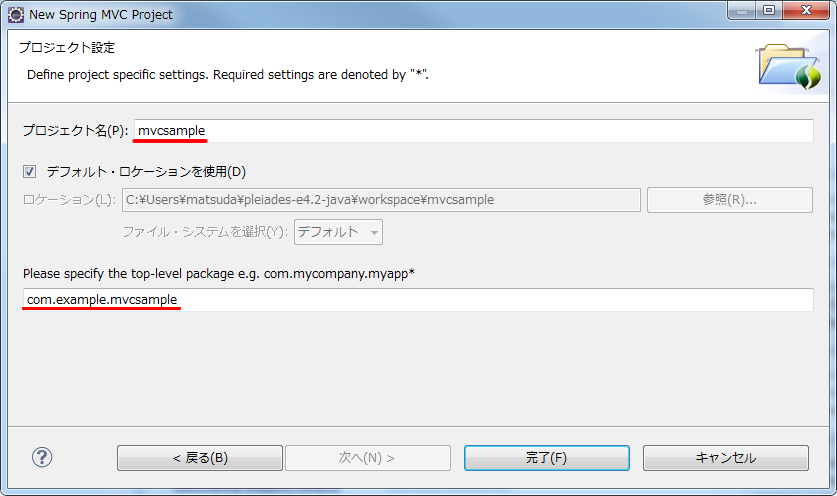
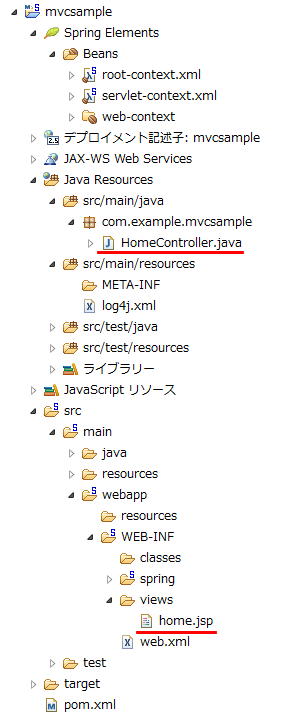
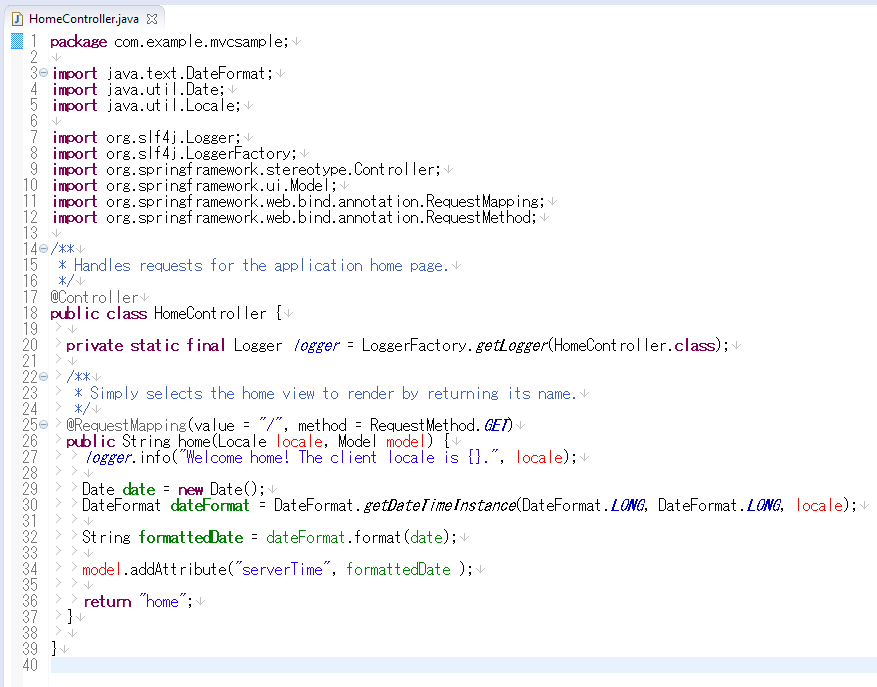
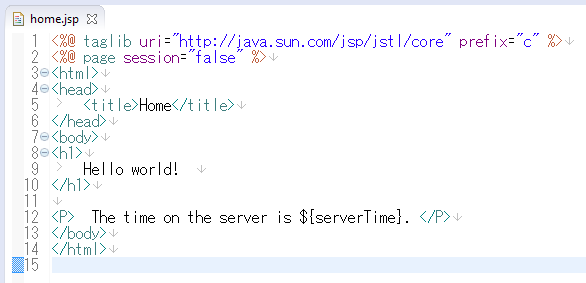
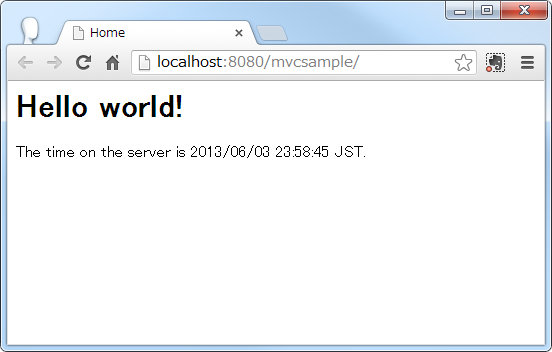

 Home
Home